Windows 10 näpunäide. Kuidas teha ekraanipilti kiirklahvide abil
Microsoft Windows 10 / / March 17, 2020
Viimati uuendatud

Kui te ei soovi ekraanipiltide jaoks kolmanda osapoole tarkvara installida, siis leiate siin vajalike tulemuste saavutamiseks mõned Windows 10 klaviatuuri otseteed.
Varasemates Windowsi versioonides saate ekraanipildi teha, kasutades nuppu PrtScn võti. See suvand töötab endiselt operatsioonisüsteemis Windows 10, mis teeb kõik ekraanil oleva pildi, kopeerib selle lõikelauale ja lubab seejärel kleepida sellesse programmi nagu Microsoft Word.
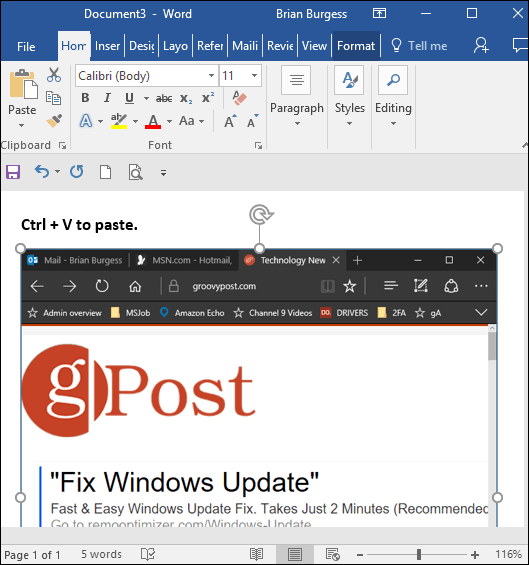
Kui teil on mitme kuvari seadistamine, võib see olla tüütu, kui vajate lihtsalt konkreetset akent või ekraani jaotist.
Windows 10 ekraanipildi kiirklahvid
Kui teil pole vaja installida kolmanda osapoole tarkvara, vaatame siin mõnda erinevat klaviatuuri otseteed Windows 10-s piltide tegemiseks vajalike tulemuste saavutamiseks.
- Windows Key + PrtScn: Windows 10 teeb ekraanipildi ja salvestab selle PNG-failina File Exploreri vaikekausta Pildid.
- Alt + PrtScn: See on suurepärane võimalus, kui soovite lihtsalt teha pildi ekraanil olevast üksikust aknast.
Windowsi klahv + helitugevuse vähendamine: See on mõeldud tahvelarvutitele, kus töötab Windows 10, nt Microsofti pind.
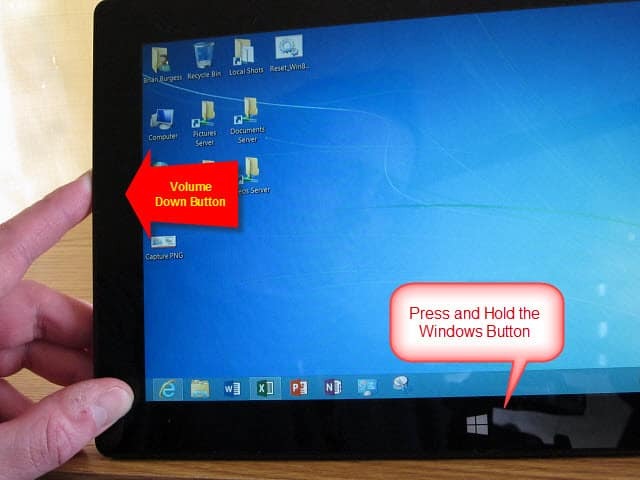
Muud proovitavad otseteed
Kui te ei saa ülaltoodud seadmeid tööle, vajavad mõned sülearvutid ja muud seadmed modifitseeritud klahvikombinatsiooni. Näiteks, Windowsi klahv + Ctrl + PrtScn on üks. Samuti Windowsi klahv + Fn + PrtScn on veel üks, mida mõnes seadmes nõutakse. Seda, mida kasutada, leiate tootja veebisaidilt või juhendist.
Lõikamise tööriist
Ehkki see pole klaviatuuri otsetee, võiksite teha pildi oma ekraani konkreetsest piirkonnast. Selleks sisestage nuppmisriist (sageli unustatud tööriist, mis on lisatud alates aastast Vista ja Windows 7).
Sellele pääsemiseks klõpsake Windowsi võtit ja tüüp: nuhkimisriist ja valige tulemused ülalt. Seejärel valige menüüst Uus ja lohistage kursor ekraanile, mida soovite jäädvustada. Jäädvustatud ekraanipilt kuvatakse programmis Snipping Tool täielikult. Sellel on põhilised redigeerimise tööriistad ja see on hea võimalus kiireks pildistamiseks, kui teil seda vaja on.
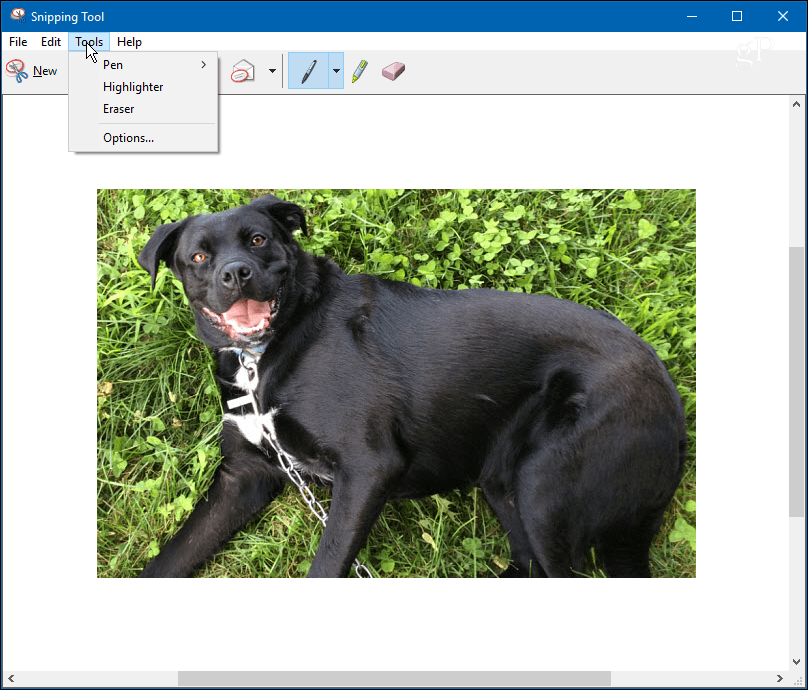
Kui peate oma ekraanipilte tegema Windows 10 süsteemi ja ei soovi selle töö jaoks installida kolmanda osapoole tarkvara, töö saavad sisseehitatud tööriistad tehtud.
Vaadake kindlasti meie täielikku nimekirja Windows 10 kiirklahvid. Võite olla üllatunud, kuid nimekiri kasvab veelgi, isegi 2019. aastal.



